cad2018安装教程 cad2018怎么安装步骤
更新时间:2023-06-03 16:08:00作者:huige
cad2018是款功能强大又专业的绘图制作软件,相信很多人在日常工作或者学习的时候经常会用到,然而许多人在下载之后,却不知道cad2018怎么安装,步骤并不会麻烦,如果你也不大会的话,那就紧跟小编一起来学习一下cad2018安装教程,希望能够帮助到大家。
方法如下:
1、首先我们解压cad2018安装包,之后点击打开文件夹中的安装程序。
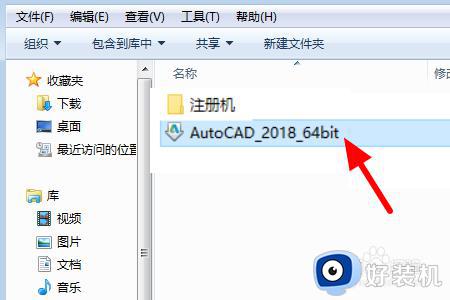
2、然后我们在弹出来的窗口中点击选择右下角中的“安装”。
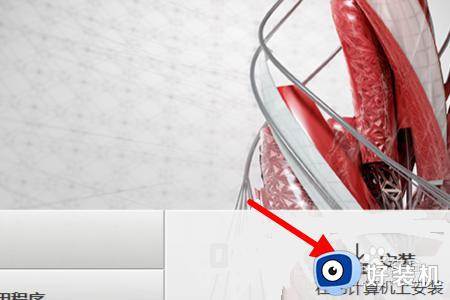
3、然后我们在弹出来的窗口中点击打开“安装路径”后面的浏览,选择想要安装的路径,之后点击安装即可。
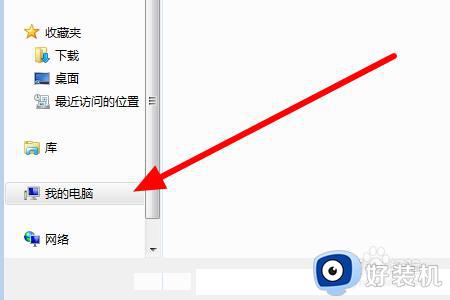
4、这时跳出一个对话框,我们需要更改下安装的路径,你可以把它安装在C盘外的磁盘里,更改完后我们就可以点击安装了。
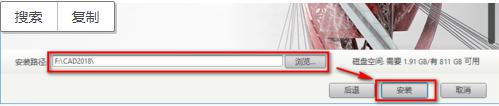
5、安装成功之后,如果跳出来的是安装完成你就点击“完成”如果是这个你就点击“否”。
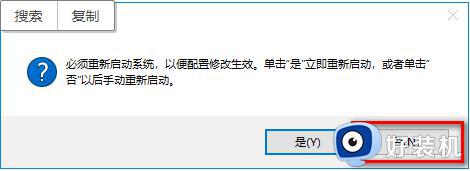
6、到此安装结束。希望对你有所帮助。
以上给大家介绍的就是cad2018怎么安装步骤的详细内容,大家还有不会安装的用户们可以参考上述方法步骤来进行操作吧。
cad2018安装教程 cad2018怎么安装步骤相关教程
- cad2018破解版安装教程 cad2018怎么破解安装
- cad2018安装后打开致命错误怎么办 cad2018安装后致命错误解决方法
- cad2018弹出错误中断如何解决 cad2018打开就错误中断怎么办
- cad2018致命错误怎么解决 cad2018出现致命错误解决方法
- cad2018怎么切换到经典模式 cad2018界面怎么设置经典模式
- cad2018启动时报致命错误怎么办 cad2018出现致命错误解决方法
- autocad2018序列号和密钥2023 cad2018产品密钥激活码最新
- cad2018如何打开环形阵列 cad2020环形阵列怎么操作
- cad2018软件问题导致意外关闭怎么解决
- cad18打开显示致命错误怎么办 cad2018出现致命错误解决方法
- 电脑无法播放mp4视频怎么办 电脑播放不了mp4格式视频如何解决
- 电脑文件如何彻底删除干净 电脑怎样彻底删除文件
- 电脑文件如何传到手机上面 怎么将电脑上的文件传到手机
- 电脑嗡嗡响声音很大怎么办 音箱电流声怎么消除嗡嗡声
- 电脑我的世界怎么下载?我的世界电脑版下载教程
- 电脑无法打开网页但是网络能用怎么回事 电脑有网但是打不开网页如何解决
电脑常见问题推荐
- 1 b660支持多少内存频率 b660主板支持内存频率多少
- 2 alt+tab不能直接切换怎么办 Alt+Tab不能正常切换窗口如何解决
- 3 vep格式用什么播放器 vep格式视频文件用什么软件打开
- 4 cad2022安装激活教程 cad2022如何安装并激活
- 5 电脑蓝屏无法正常启动怎么恢复?电脑蓝屏不能正常启动如何解决
- 6 nvidia geforce exerience出错怎么办 英伟达geforce experience错误代码如何解决
- 7 电脑为什么会自动安装一些垃圾软件 如何防止电脑自动安装流氓软件
- 8 creo3.0安装教程 creo3.0如何安装
- 9 cad左键选择不是矩形怎么办 CAD选择框不是矩形的解决方法
- 10 spooler服务自动关闭怎么办 Print Spooler服务总是自动停止如何处理
